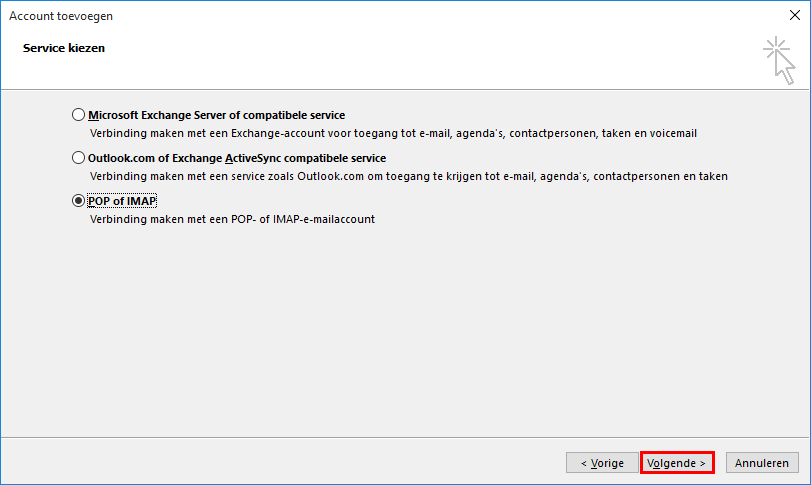Outlook IMAP i.c.m. Krabo instellen
Verschillen in accounttype
Als je je mail gaat instellen kom je er achter dat er verschillende accounttypes zijn. We kennen POP3, IMAP en Exchange.
POP3: Dit wil zeggen dat maar 1 apparaat verbonden kan zijn met de mailbox. Als er een mail binnen komt wordt deze gedownload naar het apparaat en vervolgens verwijdert van de server waardoor deze niet meer op te halen is vanaf een ander apparaat. Het voordeel van POP is dat de webruimte minder snel vol loopt.
IMAP: Met IMAP kun je meerdere apparaten aansluiten op een mailbox. De e-mailberichten blijven op de server staan waardoor deze vanaf meerdere apparaten te bekijken is. Het nadeel van IMAP is dat de webruimte sneller vol zit, hierdoor is er sneller een groter account nodig.
Exchange: Dit is een professionele mailomgeving met een mailbox van 50GB die tegelijkertijd toegankelijk is vanaf verschillende apparaten.
Stap 1. Open Outlook
1. Kies Bestand en klik op Account toevoegen
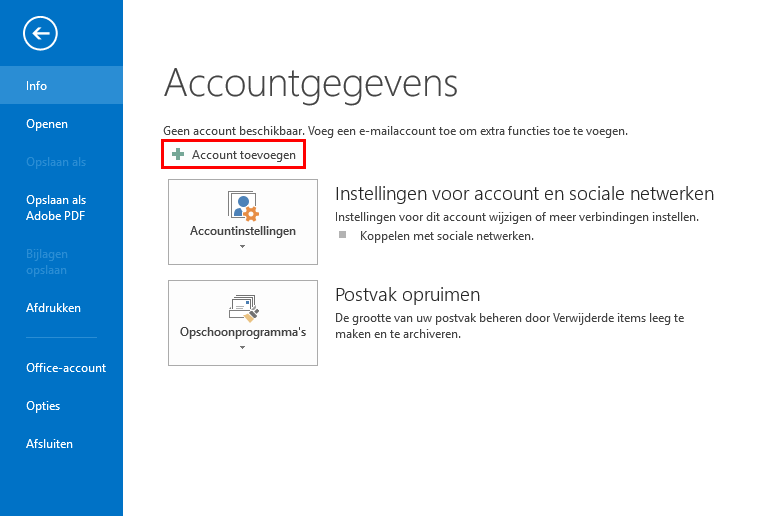
Stap 2. Venster account toevoegen
1. Selecteer “Handmatige instelling of extra servertypen”
2. Klik op Volgende

Stap 4. POP- en IMAP-accountinstellingen
Naam: Geef hier je naam of de naam van je organisatie op. Ontvangers van je email zullen deze naam zien als afzender.
E-mailadres: Geef hier het email adres op van het account die je van Krabo hebt ontvangen.
Server voor inkomende e-mail: Geef hier de naam van de inkomende email server op. Dit is vrijwel altijd je domeinnaam met daarvoor mail., bijvoorbeeld mail.uw-bedrijf.nl. Inkomende email server mail.krabo.nl werkt in de meeste gevallen ook.
Server voor uitgaande e-mail (SMTP): Geef hier de naam van de uitgaande email server op. Dit is vrijwel altijd smtp server van je adsl- of kabelaansluiting.
Gebruikersnaam: Vul hier de gebruikersnaam in die je van Krabo hebt ontvangen. Je gebruikersnaam is in de meeste gevallen hetzelfde als je email adres.
Wachtwoord: Vul het wachtwoord in die je van Krabo hebt ontvangen. Het wachtwoord is hoofdlettergevoelig.
1. Klik nu op 'Meer instellingen ...'

Stap 5. Uitgaande server
1. Klik op het tabblad Server voor uitgaande e-mail.
2. Vink het vakje aan.

Heb je een vraag?
Bel ons op 0318 - 430 085 of mail naar info@krabo.nl
Of wil je ons uitdagen om grenzen te verleggen?
Neem contact op voor een afspraak en kom gezellig bij ons langs in Ede.